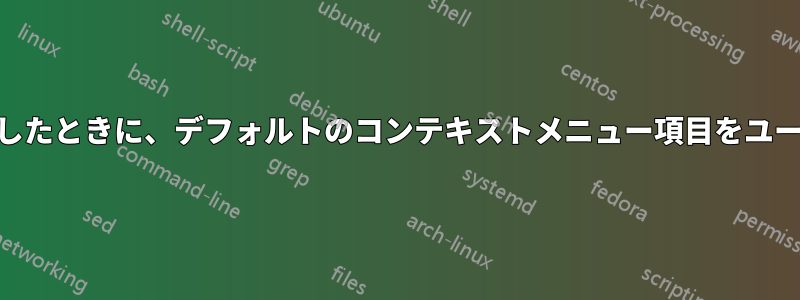
答え1
これは完全な答えではありませんが、これらの迷惑なアイテムのいくつかを削除する方法を示しています。テンフォーラムそしてメジャーギークス、qv 申し訳ありませんが、コメントするには長すぎます。この記事もご覧ください。オタクになる方法以下のコードを .reg ファイルとして保存し、これらの項目のうち 3 つを削除します。
Windows Registry Editor Version 5.00
; Remove pin to Start
[-HKEY_CLASSES_ROOT\Folder\shellex\ContextMenuHandlers\PintoStartScreen]
[-HKEY_CLASSES_ROOT\exefile\shellex\ContextMenuHandlers\PintoStartScreen]
[-HKEY_CLASSES_ROOT\Microsoft.Website\ShellEx\ContextMenuHandlers\PintoStartScreen]
[-HKEY_CLASSES_ROOT\mscfile\shellex\ContextMenuHandlers\PintoStartScreen]
; Remove pin to Quick Access
[-HKEY_CLASSES_ROOT\Folder\shell\pintohome]
[-HKEY_LOCAL_MACHINE\SOFTWARE\Classes\Folder\shell\pintohome]
; Remove pin to Taskbar
[-HKEY_CLASSES_ROOT\*\shellex\ContextMenuHandlers\{90AA3A4E-1CBA-4233-B8BB-535773D48449}]
その他、あなた例えば、コードで開く、Git GUIはこちらそしてGit Bashはこちらサードパーティのソフトウェアがコンテキスト メニューに項目を追加できるようにすることで、この問題を解決します。ソフトウェアのオプションを使用して、項目を削除します。以下の例は、私が使用した 7-Zip の場合です。
はい、これは面倒で、アップデート後にやり直す必要があるかもしれません (Windows 11 では動作しない可能性があります)。




